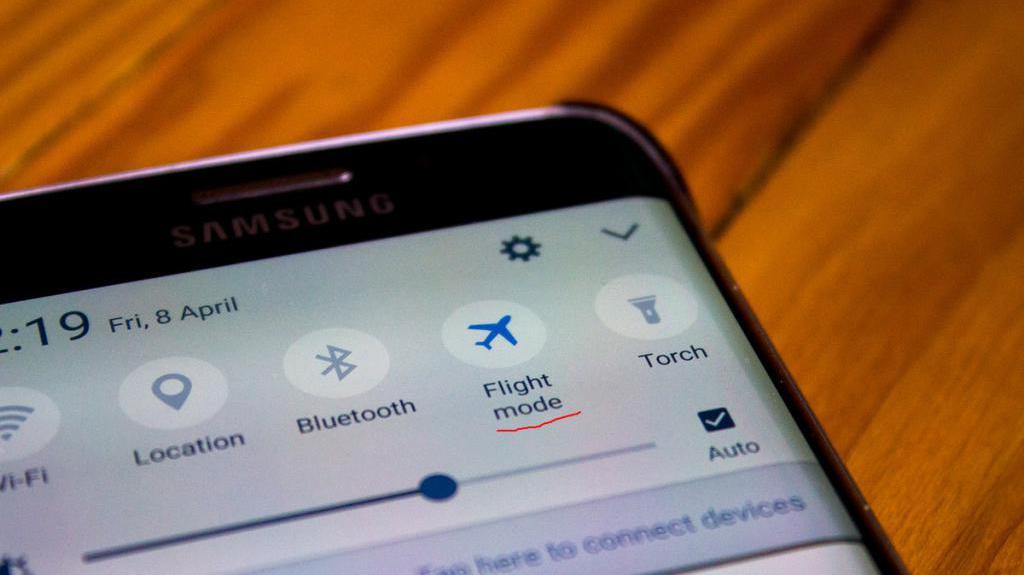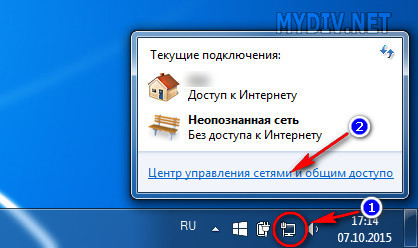Ko'pchiligimiz Android kabi operatsion tizim bilan tanishmiz. Ushbu qobiq bilan ishlaydigan qurilmalarning barcha egalari Android-ni ishlatish juda sodda va qulay ekanligini bilishadi: har doim sizning sevimli ilovalaringiz, foydali funktsiyalaringiz mavjud va interfeys shu qadar moslashuvchanki, uni o'zingizning xohishingiz bilan deyarli o'zgartirishingiz mumkin.
"G'isht" - bu nima?
"Android" o'z sayohatini 2009 yilda boshlagan va shundan beri ishlab chiquvchilar uyquni va dam olishni bilmagan holda qobiqni targ'ib qilish va takomillashtirish bilan shug'ullanmoqdalar. Tizimli yangilanishlar va yangi versiyalar. Qoida tariqasida, foydalanuvchi allaqachon o'rnatilgan operatsion tizimga ega gadgetni sotib oladi va ushbu qurilmaning "hayoti" davomida ushbu versiyaning (operatsion tizimning versiyasi) dasturiy ta'minoti qoladi. Ammo ba'zida texnik muammolar tufayli yoki foydalanuvchining talabiga binoan uni qayta tiklash kerak. Keyin sevimli qurilmangizni xizmat ko'rsatish markaziga, tajribali ustaga olib borishingiz kerak, ba'zilari esa o'z-o'zidan yonib-o'chish uchun olinadi.
Bu erda "Android" bilan yaxshi tanish bo'lgan ko'plab yangi foydalanuvchilar "Play Market" dan ilovalarni o'rnatishdan yuqori bo'lgan "qanotlarini o'stirishadi". Butunjahon Internetdagi turli ko'rsatmalarni o'qib chiqib, ular OTni qayta o'rnatish juda oddiy masala va buni o'zlari qilishlari mumkin deb o'ylashadi. Bundan tashqari, ular xizmat ko'rsatish markazida olib boradigan ma'lum miqdorni tejashga imkon beradi. Ammo tez orada bunday foydalanuvchilar o'zlarining kuchli tomonlarini oshirib yuborganliklarini anglaydilar va miltillovchi vositani to'g'ri yakunlay olmaydilar.
Bunday holda, turli xil stsenariylar mavjud. Ularning eng baxtsizlari - telefon g'ishtga aylanganda. Siz oldin ushbu so'zlarni eshitgan bo'lishingiz mumkin, ammo bu nimani anglatishini tushunmadingiz. Qurilmaning "bricking" yoki "brick", u qisman yoki to'liq ishlamay qolganligini anglatadi. Ya'ni, u yoqilmaydi, tugmalarni bosish yoki kompyuterga ulanish uchun javob bermaydi. "Android" g'ishtini tiklash mumkinmi? Albatta mumkin. Shunday qilib, nom - g'isht, chunki gadjetning funktsiyasi endi toshga o'xshamaydi va endi siz u bilan faqat yong'oqni sindirishingiz mumkin. Qurilmani bunday holatga keltirish juda qiyin, buning uchun sizga iste'dod kerak. Ammo biz sizni mamnun qilishga shoshilamiz - har qanday holatda ham yong'oq fikri jiddiy qabul qilinmagan bo'lsa va qurilma o'zi xavfsiz va ishonchli bo'lsa, qurilma tiklanishi kerak. Xo'sh, "Android" g'ishtini qanday tiklash mumkin?
Nima uchun qurilma g'ishtga aylanishi mumkin?
"Android" g'ishtini qanday tiklashni tushunish uchun avval siz qurilmaning qanday mexanizmga aylanishini tushunishingiz kerak. Shunday qilib, gapirish uchun, teskarisiga o'ting. Va yana bir bor, foydalanuvchilarga smartfon yoki planshetning ishiga va ichki qurilmasiga hech qanday aralashuvisiz uni to'liq “o'ldira” olmaysiz va uni quyida muhokama qiladigan usulda qaytarishingiz mumkinligini isbotlash juda yaxshi bo'ladi. Biz oddiy tilda izohlaymiz. Qurilmangizda tiklash konsoli mavjud. U ichki xotirada joylashgan va operatsion tizim bilan kesishish nuqtalariga ega emas, ya'ni bu ikkita mustaqil modda. Va hatto miltillovchi jarayon paytida nosozliklar, nosozliklar yoki xatolar yuzaga kelsa ham, ushbu konsol ushlab qolinmaydi va uning yordamida yana dasturiy ta'minotni qayta o'rnatishingiz mumkin. Bundan tashqari, ushbu konsolda barcha kerakli ma'lumotlarni o'z ichiga olgan holda OS-ning zaxira nusxasini yaratishingiz mumkin.

Vahima yo'q
Savol tug'dirmoqda: "Agar konsolda biror narsa noto'g'ri bo'lsa va u yo'qolsa?" Konsolni yo'q qilish juda kam uchraydi, ammo bu sodir bo'lsa ham, operatsion tizim o'z o'rnida qoladi va siz maxsus yordam vositalaridan foydalanib konsolni tiklashingiz mumkin. Konsolda ham, operatsion tizimda ham “uchib ketish” hollari deyarli uchramaydi, siz bir vaqtning o'zida ushbu ikkita qobiqni yo'q qilish uchun maftunkor omadga ega bo'lishingiz kerak, ammo ushbu versiyada tiklanish ham mumkin.
Uyda g'ishtni qanday tiklash mumkin - "Android"
Agar siz texnologiyani yaxshi bilsangiz, lekin biron bir sababga ko'ra qurilmani g'ishtga aylantirgan bo'lsangiz, uni uyda qayta tiklashingiz mumkin. Brick sodir bo'lgan bir nechta variant mavjud. Har bir holatni alohida tahlil qilamiz.

Operatsion tizimga kirib bo'lmadi
Ya'ni, gadget o'zi hayot belgilarini beradi, uni yoqish mumkin, lekin proshivka cheksiz osilib turadi, qayta o'rnatiladi yoki shunchaki ekranda siz oynada yuklash yoki quvvatni ko'rasiz, lekin aslida hech narsa bo'lmaydi. Birinchidan, xulosalarga shoshilmang. Masalan, xitoycha "Android" g'ishtini qanday qilib qayta tiklashni tushunmaydigan odamlar yoqilgan ekran paydo bo'lganidan bir necha daqiqadan keyin vahima boshlaydilar va bunday qurilma yuqori sifatli qurilmadan ko'ra "o'ylash" uchun ko'proq vaqt talab qiladi. Faqatgina yoqilganidan 10-15 daqiqa o'tgach, biron bir narsa noto'g'ri bo'lganligini anglash mumkin.
Keyin sizning harakatlaringiz quyidagicha: qurilmani to'liq o'chiring va qutqarish holatiga qayting (tizim konsoli, uning ichida miltillovchi ajralmas qism hisoblanadi, shuning uchun u nima va u erga qanday borishni gapirish qiyin). Shundan so'ng, xuddi shu dasturni birinchi marta qayta o'rnatishga urinib ko'rishingiz mumkin (zip-ni sdcard-dan o'rnatish -\u003e Sdcard-dan zip-ni tanlang) yoki tizimni zaxiralash (Zaxira va tiklash -\u003e Qayta tiklash). E'tibor bering, agar qurilmani qayta yoqish bo'yicha birinchi urinishdan so'ng siz tizimga kira olmasangiz, ehtimol OT o'zi sifatsiz yoki sizning gadgetingiz uchun mo'ljallanmagan va siz uni yana "o'rnatishingiz" shart emas. Boshqa versiyasini tanlang yoki eskisini tiklang. Xuddi shu kabi muammolar batareya yangi tizimni o'rnatish uchun jarayonni yoki xotirani tugatish uchun etarli bo'lmaganda yuzaga kelishi mumkin (yangi dasturiy ta'minot versiyasi uchun qurilma modeli eskirgan).

Miltillaganidan keyin tiklash rejimiga kirib bo'lmadi
Bunday tanlov mavjud, shunda OTni o'chirgandan so'ng u juda yaxshi ishlaydi, ammo u konsoldan chiqmaydi. Hammasi tuzatiladi va siz o'ylaganingizdan ko'ra sodda. Xuddi shu nomdagi Play Market-da sizga tiklash rejimini qaytarish uchun mo'ljallangan maxsus dasturlarni topishingiz mumkin. Masalan, TWRP Manager yoki Installer kabi dasturlar juda yaxshi ishlaydi. Agar qurilmangizga tegishli va shunga o'xshash yordamchi dasturlar sizga yordam bermagan bo'lsa, unda "Android" -brick konsol rejimini tiklashning boshqa usullari mavjud.

Siz ikkala dasturiy ta'minotni va konsol rejimini "o'ldirdingiz"
Bu juda kamdan-kam hollarda bo'ladi va agar siz "Android" g'ishtini kompyuter orqali qanday tiklashni izlayotgan bo'lsangiz, unda sizning vaqtingiz keldi. Kompyuterisiz qilolmaysiz. Siz fastboot rejimiga o'tishingiz va bir qator oddiy qadamlarni bajarishingiz kerak. Biz bu masalaga e'tibor qaratmaymiz, chunki qurilmaning har bir modeli uchun ushbu rejimga kirish imkoniyati mavjud va foydalanuvchining keyingi barcha harakatlarini belgilaydigan gadjet turi. Planshetdagi "Android" g'ishtini qanday tiklash mumkin? Bir qator harakatlar smartfon bilan amalga oshiriladigan protseduradan unchalik farq qilmaydi.

Sizga "Android" g'ishtini qanday tiklash haqida gapirib berdik. Gadgetingizni hayotga qaytaring va zavq bilan foydalaning!
fb.ru
Android g'ishtga aylandi: qurilmani tiklash usullari
Qazish - bu Android qurilmasining to'liq yoki qisman ishlamay qolishi. Gadgetni o'zi yoqib yuboradigan biron bir foydalanuvchi aqlli telefonni ma'nosiz "g'isht" ga aylantira olmaydi, shuning uchun uyda tiklashni qanday qilish kerakligi haqidagi savol ko'pincha turli forumlarda paydo bo'ladi.
Muvaffaqiyatsiz dasturiy ta'minot oqibatlarini tuzatish
Agar yuklash paytida smartfon doimiy ravishda qayta tiklansa yoki logotip 5-10 daqiqa davomida ekranda aylansa, lekin tizim ishga tushmasa, texnik jihatdan bu "g'isht" emas. Bunday qurilmani yana qaytarish orqali qutqarish menyusi orqali tezda tiklash mumkin.
- Telefonni o'chiring.
- Ovozni pasaytirish tugmachasini bosib ushlab turing va qutqarish menyusiga kirish uchun quvvat tugmasini bosing.
Sizda ikkita variant bor - agar buni amalga oshirgan bo'lsangiz, zaxira nusxasini tiklang (bu dasturning asosiy talablaridan biridir) yoki telefonni qayta yoqing. Zaxiralashni boshlash uchun "Zaxiralash va tiklash" bo'limiga o'ting va tizimning oldingi holatini tiklashni boshlang. 
Yoritish uchun "ZIP-ni sdcard-dan o'rnatish" bo'limini tanlang va kerakli operatsion tizim faylini ko'rsating. Ushbu usul to'liq bo'lmagan dasturiy ta'minot paytida yuzaga keladigan xatolarni tuzatadi: masalan, fayllarni yozishda telefon uzilib qolganda.
Buning teskari tomoni shundaki, proshivka boshlanganda siz qutqaruv dasturiga kira olmaysiz. Ushbu muammo yanada oson hal qilinadi: qutqarish konsolini qaytarish uchun TWRP menejeri, ROM Installer yoki ROM menejeridan foydalanishingiz mumkin. O'rnatishdan so'ng, ushbu ilovalar smartfonning modelini aniqlaydi va kerakli tiklashni mustaqil ravishda yuklab oladi. 
Agar ro'yxatdagi ilovalar vazifani bajara olmasa, mobil qurilmangiz modeli uchun qutqarish konsolini o'rnatish ko'rsatmalarini toping.
"G'isht" ni tiklash
Smartfon haqiqatan ham "g'isht" ga aylanganda yanada murakkab variantni ko'rib chiqing - na tizim, na qutqaruv menyusi ishga tushmaydi. Uyda uni qayta tiklash ham haqiqatdir: buning uchun siz ishlab chiqaruvchining rasmiy dasturini ishlatishingiz kerak. Samsung telefoni misolidan foydalanib, tiklash tartibini ko'rib chiqing:

Sizning "g'ishtingiz" yana asl holatiga qaytib, ishlaydigan asbobga aylanadi.
Flashtool dasturiy ta'minoti
Ushbu usul Sony telefonlari uchun javob beradi, ammo uni boshqa ishlab chiqaruvchilarning mobil qurilmalarida qo'llash mumkin. Sizga kerak bo'ladi:
- Qayta tiklamoqchi bo'lgan "g'isht" ning o'zi.
- FTF formatidagi rasmiy dasturiy ta'minot.
- Kompyuterga o'rnatilgan dastur drayverlari bilan Flashtool.
Ishni boshlashdan oldin, Flashtool yordam dasturining noto'g'ri ishlashiga yo'l qo'ymaslik uchun antivirus va xavfsizlik devorini o'chirib qo'yish tavsiya etiladi. Bunga qo'shimcha ravishda, "g'isht" ni qayta tiklashda davom eting, telefon to'liq zaryadlanganligiga ishonch hosil qiling.

Qayta tiklash dasturi Android-ning proshivka dasturini tayyorlaydi va "g'isht" ni kompyuterga ulashni taklif qiladi. Qurilmadagi "Ovozni pasaytirish" tugmachasini bosib ushlab turing va telefonni kompyuterga ulang. 
Flashtool kompyuterga ulangan g'ishtni aniqlab, undagi dasturni ishlatishi kerak. Agar tiklash muvaffaqiyatli bo'lsa, jurnal oxirida "Chaqnoq tugadi" degan xabarni ko'rasiz. Shundan so'ng, siz telefonni kompyuterdan uzib, uni yoqishingiz mumkin - Android xatosiz boshlanishi kerak. 
Har bir ishlab chiqaruvchining miltillashi uchun o'z shaxsiy yordamchi vositasi bor, shuning uchun "g'isht" ga aylangan ma'lum bir telefon modelini qanday tiklash haqida ko'rsatmalarga murojaat qilish yaxshiroqdir. Agar uyda qurilmani sog'lom holatga qaytarish imkoni bo'lmasa, u xizmat ko'rsatish markaziga murojaat qilishda qoladi.
tiklashit.ru
G'ishtni tiklash Android
Smartfon yoki planshetda Android funktsiyalarining yo'qolishi yoki brick deb ataladigan narsa turli sabablarga ko'ra yuzaga keladi. Ko'pincha, bunga noto'g'ri o'rnatilgan dastur yordam beradi, bu esa ilg'or telefonni hech kimga kerak bo'lmagan g'ishtga aylantirishi mumkin. Gadgetni o'zingiz tiklashingiz mumkinmi degan savol ko'p foydalanuvchilarni qiziqtiradi.
Muvaffaqiyatsiz dasturiy ta'minot oqibatlarini qanday bartaraf etish kerak
 Agar logotip paydo bo'lganidan keyin tizim yoqilganda bir necha daqiqa boshlanmasa yoki yuklab olish doimiy ravishda qayta tiklansa, unda bu "g'isht" emas va barchasi yo'qolmaydi. Ishga tushirish uchun siz smartfondan qutqarish menyusiga o'tishingiz va yangi miltillashni amalga oshirishingiz kerak.
Agar logotip paydo bo'lganidan keyin tizim yoqilganda bir necha daqiqa boshlanmasa yoki yuklab olish doimiy ravishda qayta tiklansa, unda bu "g'isht" emas va barchasi yo'qolmaydi. Ishga tushirish uchun siz smartfondan qutqarish menyusiga o'tishingiz va yangi miltillashni amalga oshirishingiz kerak.
Buning uchun quyidagi amallarni bajaring:
Gadget yoqilgan bo'lsa, uni o'chirib qo'yishingiz kerak. Ovoz pasayishi va yoqish tugmachasini bosib ushlab turing. Qayta tiklash menyusi ochiladi, unda 2 usul taklif etiladi:
- zaxira nusxasini tiklash (bu dasturiy ta'minot uchun asosiy talab, agar telefon yonib ketgan bo'lsa, zaxira nusxasi ham tiklandi). Oldingi tizim holatini tanlaganingizda, zaxira nusxasini tiklash "Zaxira va tiklash" bo'limida ishlay boshlaydi.
- miltillovchi - operatsion tizimning kerakli tarkibini ko'rsatishingiz kerak bo'lgan "ZIP fromscard-ni o'rnatish" bo'limini tanlash orqali amalga oshiriladi. Ushbu parametr, masalan, faylni yozib olish paytida telefonning uzilishi tufayli yuzaga kelishi mumkin bo'lgan to'liq bo'lmagan tiklash xatolarini tuzatish bilan shug'ullanadi.
Boshqa vaziyat paydo bo'lishi mumkin: proshivka dasturini ishga tushirganda, men qutqaruv xizmatiga kira olmayman. Bu shunchaki yo'q qilinadi: tizimni tuzatish uchun konsolni qaytarish maxsus dasturlar tomonidan amalga oshiriladi TWRP Manager, ROM Manager yoki Installer. Ushbu ilovalar gadget modelini aniqlash va mos tiklashni boshlash uchun barcha kerakli qismlarni mustaqil ravishda yuklab olish uchun mo'ljallangan.
Agar yuqoridagi dasturlarning hech biri xatoni tuzatmasa, ma'lum bir smartfon yoki planshet markasi uchun qutqarish konsolini yuklab olish bo'yicha ko'rsatmalarni topishingiz mumkin.
Android-ning haqiqiy "g'ishtini" qanday tiklash mumkin
Smartfon to'liq ishlamay qolganda nima qilish mumkinligini ko'rib chiqdik. Endi hech narsa boshlanmasa, butunlay "o'lik" Android-ni qanday tiklash haqida gapirish vaqti keldi. Darhol ustaxonaga borishning hojati yo'q, siz oddiy harakatlar yordamida tizimni uyda boshlashga urinib ko'rishingiz mumkin.
Nima qilish kerak, bosqichma-bosqich o'ylab ko'ring:
- Kompyuteringiz uchun eng so'nggi Samsung USB drayverlarini o'rnating.
- Odin ilovasining so'nggi versiyasini yuklab oling va o'rnating.
- Muayyan model va mamlakat uchun mos bo'lgan litsenziyalangan dasturiy ta'minotni yuklab oling.
- "G'isht" ni o'chiring, so'ng ovozni pasaytiradigan tugmani va "Uy" tugmachasini bosing. Bir necha soniyadan so'ng, ekranda ogohlantirish paydo bo'ladi.
- Ovozni oshiradigan telefonning tugmachasini bosib uni Odin rejimiga o'tkazing.
- Gadgetni kompyuterga ulang.
- Odin-ni ishga tushiring, PDA-ni bosing, unda tar.md5 faylini dasturiy ta'minot bilan birga katalogda belgilang.
- «Ishga tushirish» tugmachasini bosing, tiklashni boshlang, operatsiya tugashini kuting.
- Hooray, "g'isht" daromad keltirdi!
Flashtool bilan smartfonni qanday to'ldirish kerak
Ushbu parametr yuz foiz Sony telefonlariga tegishli, ammo boshqa markalarning qurilmalari xuddi shu tarzda qayta tiklanishi mumkin.
Nima kerak:
- "G'isht" Android;
- fTF formatidagi litsenziyalangan dasturiy ta'minot;
- kompyuterda o'rnatilgan Flashtool dasturi, uning uchun dasturiy ta'minot drayverlari;
- flashtool-ga virusli tarkibiy qism sifatida javob bera oladigan antivirus, xavfsizlik devori o'chirilgan;
- tiklanish vaqtida o'chmasligi uchun telefonni etarlicha zaryadlang.
Flashtool orqali bosqichma-bosqich tiklash bo'yicha ko'rsatma

Android OS asosida ishlaydigan har bir gadjet ishlab chiqaruvchisi miltillatish uchun o'z shaxsiy dasturiga ega. Agar telefon yoki planshet "g'isht" ga aylanib qolsa, avval siz modelingiz uchun ko'rsatmalarni tanlashingiz kerak. Agar qurilmani qayta tiklash uchun yuqoridagi barcha urinishlar behuda bo'lib qolsa, professional ustaxonaga murojaat qilish arziydi.
AndroidKak.ru
Buzilgan smartfonni hayotga qaytarish - Hacker
X-Mobile rubrikalaridagi maqolalarning aksariyati ildiz imtiyozlarini, dasturiy ta'minotni o'zgartirishni yoki ularni odatdagilar bilan almashtirishni talab qiladigan xakerlar va tvitlarga bag'ishlangan. Biroq, har bir o'quvchi qurilmani g'ishtga aylantirishi yoki ishning beqarorligiga olib kelishi mumkinligidan qo'rqib, o'z smartfonlarini bunday operatsiyalarga jalb qilishga tayyor emas. Bugun men bu afsonalarni buzib tashlayman va hatto eng og'ir vaziyatda ham smartfonni hayotga qaytarish unchalik qiyin emasligini ko'rsataman.
Keling, "smartfonni g'ishtga aylantirish" nima ekanligini va tizimni o'zgartirish va maxsus dasturiy ta'minotni o'rnatishda foydalanuvchi nimani kutishi mumkinligi haqida gaplashaylik. Bir vaqtning o'zida qanday glitchlarni ushlashim mumkin va smartfonni to'g'ri rad etish orqali uni o'ldirish mumkinmi? Siz abadiy kafolatni yo'qotasizmi yoki smartfon avvalgi holiga qaytarilishi mumkinmi? Maxsus dasturiy ta'minot haqiqatan ham noaniq vaziyatda smartfon egasiga haqiqatan ham ruxsat bera oladimi va ular bunga loyiqmi?
Mif 1. Noto'g'ri miltillash smartfonni o'ldirishi mumkin
Smartfon beshinchi qavatdan yiqilib tushishi mumkin, ammo miltillab emas. Smartfonni rad etishni istagan har bir kishi duch keladigan asosiy muammo shundaki, dasturiy ta'minotni o'rnatish paytida ishlamay qolishi mumkin, bu uning ishlamay qolishiga olib keladi va smartfon aslida g'ishtga aylanadi.
Bularning barchasi haqiqat, lekin faqat qog'ozda. Buning sababini tushunish uchun smartfonni miltillatish jarayoni qanday ishlashini va tizimning qanday komponentlari ishlatilishini tushunish kifoya. Smartfoningizga uchinchi tomon dasturini o'rnatish uchun siz yuklash vositasini qulfini ochishingiz kerak (har doim ham emas), ildiz otib, har qanday raqamli imzoga ega dasturiy ta'minotni o'rnatishi mumkin bo'lgan maxsus tiklash konsolini (ClockworkMod yoki TWRP) o'rnatishingiz kerak.
 TWRP qutqarish konsoli
TWRP qutqarish konsoli Qayta tiklash konsoli ichki NAND xotirasining alohida qismida saqlanadi va o'rnatilgan operatsion tizim bilan hech qanday aloqada bo'lmaydi. Konsolning o'zgartirilgan versiyasini o'rnatganingizdan so'ng, maxsus dasturiy ta'minotni yoki hatto boshqa OTni (masalan, Firefox OS) yoqib yuborish mumkin bo'ladi. Agar dasturiy ta'minotni o'rnatish paytida nosozlik yuz bersa, smartfon uni yuklab ololmaydi, ammo qutqarish konsoli joyida qoladi va qayta tiklashni boshlash va proshivka dasturini qayta o'rnatish kerak.
Bunga qo'shimcha ravishda, har qanday maxsus qutqarish konsolida zaxira / tiklash funktsiyasi mavjud, bu sizga asosiy dasturiy ta'minotni zaxiralash va biron bir narsa ishlamay qolgan taqdirda (barcha dasturlar, sozlamalar va ma'lumotlar bilan) o'zgarishsiz qayta tiklashga imkon beradi. Aslida, smartfon dastlabki holatga qaytarilishi mumkin.
 Yoritishdan oldin, maxsus tiklash konsolidan foydalanib zaxira nusxasini yaratganingizga ishonch hosil qiling
Yoritishdan oldin, maxsus tiklash konsolidan foydalanib zaxira nusxasini yaratganingizga ishonch hosil qiling  Nandroid Manager Android dasturi yordamida zaxirani tiklashingiz mumkin
Nandroid Manager Android dasturi yordamida zaxirani tiklashingiz mumkin Siz so'rashingiz mumkin: qutqaruv konsolini o'rnatishda muvaffaqiyatsizlikka duch kelsangiz nima bo'ladi? Hech narsa, bu holda teskari holat yuzaga kelmaydi, operatsion tizimning o'zi o'rnida qoladi va konsol yo'qoladi. Buni hal qilish uchun to'g'ridan-to'g'ri Android-dan qutqarishni qayta yoqing.
Gipotetik jihatdan bir vaziyatni tasavvur qilish mumkinki, ikkala dasturiy ta'minot ham, qayta tiklash pulti ham yo'q qilinadi (bu juda qiyin), ammo bu holda ham asosiy yuklash vositasi doimo joyida qoladi va smartfonning doimiy xotirasiga tushadi.
Xulosa: maxsus qutqarish konsoli orqali uchinchi tomon dasturlarini o'rnatish orqali smartfonni o'ldirish mumkin emas. Qayta tiklash yoki asosiy yuklash vositasi har doim o'z o'rnida qoladi.
Mif 2. Maxsus dasturiy ta'minot ishonchli emas
Firmware dasturiy ta'minoti boshqacha. Butunjahon Internet tarmog'ida har qanday lazzat va rang uchun juda ko'p miqdordagi Android-to'plamlarini topishingiz mumkin va ularning aksariyati chindan ham cüruflar bo'lib, ular smartfondagi beqarorlikka va ishlash qobiliyatini yo'qotishiga olib keladi. Shuning uchun eslash kerak bo'lgan birinchi narsa shunchaki tajribali ishlab chiquvchilarning katta jamoalari tomonidan ishlab chiqarilgan jiddiy maxsus dasturiy ta'minot bilan shug'ullanish kerak. Avvalo, bu CyanogenMod, Paranoid Android, AOKP, OmniROM va MIUI.
Ikkinchisi. Dasturiy ta'minotning ikki turi mavjud: rasmiy ravishda qo'llab-quvvatlanadigan va uchinchi tomon ishlab chiquvchilari tomonidan joylashtirilgan. Xuddi shu CyanogenMod, masalan, Nexus 4 smartfoni uchun rasmiy versiyaga ega, ammo Motorola Defy-ga ega emas. Ammo Defy uchun ishlab chiqaruvchidan Quarx laqabli CyanogenMod 11-ning norasmiy porti mavjud. Ularning farqi shundan iboratki, CyanogenMod jamoasi birinchisini qo'llab-quvvatlashi va to'g'ri ishlashi uchun javobgar bo'lsa, ikkinchisi shaxsan Quarx uchun. Rasmiy dasturlarning rasmiy versiyalari odatda to'liq ishlaydi, ammo ikkinchisining to'g'riligi uchinchi tomon dasturchilariga bog'liq.
Xo'sh, uchinchisi. Dasturlarning barqaror va rivojlanayotgan versiyalari mavjud. CyanogenModning barqaror versiyalari M indeksiga ega (masalan, CyanogenMod 11.0 M7). Dasturiy ta'minotning ushbu versiyasida odatda xatolar mavjud emas. Ishlab chiqilgan versiyalarda (CyanogenMod holatida u har kuni tunda quriladi) xatolar bo'lishi mumkin va shuning uchun ularni har kuni ishlatish tavsiya etilmaydi.
Xulosa: agar siz smartfonga "normal" dasturiy ta'minotning barqaror rasmiy versiyasini o'rnatsangiz, xatolarga duch kelish xavfi kam bo'ladi. Qolganlarning hammasi eksperimentchilar uchun.
Mif 3. Ildiz imtiyozlarini talab qiladigan dastur smartfonni yoqishi mumkin.
Nazariy jihatdan, root imtiyozlariga ega bo'lgan dastur smartfonning dasturiy ta'minoti bilan har qanday narsani amalga oshirishi mumkin, shu jumladan uni butunlay o'chirib tashlaydi. Shuning uchun, bunday dastur bilan siz juda ehtiyot bo'lishingiz kerak. Jurnal sahifalarida biz muhokama qiladigan dastur butunlay xavfsiz va o'z terisida sinovdan o'tgan. Bundan tashqari, Android-dagi smartfonlardan doimo foydalanaman (va bu 1.5-versiyadan boshlanadi), men hech qachon ildiz qo'llab-quvvatlaydigan dasturlar smartfonni o'ldiradigan vaziyatga duch kelmadim.
Google Play orqali tarqatiladigan dasturiy ta'minot odatda e'lon qilingan xususiyatlarga to'liq mos keladi va agar u g'ishtga olib kelsa yoki smartfon ichidagi orqa eshikni qoldirsa, do'konda bir hafta bo'lmaydi. Qanday bo'lmasin, bu erda siz "ishonib topshiring, lekin tasdiqlang" qoidasiga amal qilishingiz va root-dasturlardan foydalanish bo'yicha ko'rsatmalarni diqqat bilan o'qib chiqishingiz kerak.
Mif 4. Ildiz huquqlari smartfonni viruslardan himoyasiz qiladi
Smartfon ildiz imtiyozlari bilan emas, balki ularni qabul qilishda ishlatiladigan xatolar tufayli viruslarga qarshi himoyasiz. Ildiz vositalari va viruslar ildiz imtiyozlariga ega bo'lish uchun bir xil Android zaifliklaridan foydalanishi mumkin, shuning uchun qurilmada ildiz mavjudligi haqiqatni o'zgartirmaydi. Yaxshi yozilgan virus standart ravishda o'z mavjudligini ko'rsatib, huquqlarni talab qilmaydi, buning o'rniga maxfiylikni olish uchun xuddi shunday zaiflikdan foydalanadi.
Bundan tashqari, ildizga ega bo'lganingizda, ushbu xatolar allaqachon tuzatilgan Android-ning so'nggi versiyasini (maxsus dasturiy ta'minot shaklida) o'rnatish imkoniga ega bo'lasiz. Shuni ham unutmangki, ko'pchilik maxsus dasturiy ta'minot sizga ushbu huquqlardan foydalanishi mumkin bo'lgan root-ni o'chirish yoki oq ro'yxatlarni yaratishga imkon beradi.
Mif 5. Ildizli smartfon muvaffaqiyatsiz bo'lishi mumkin
Ildizni olish uchun mo'ljallangan dastur to'rtta oddiy narsani bajaradi: tizimda root imtiyozlarini olish imkonini beradigan ekspluatatsiyani ishga tushiradi, / yozuv rejimida / tizim qismini qismlarga ajratadi, root imtiyozlarini olish uchun zarur bo'lgan ikkilikni / system / xbin katalogiga ko'chiradi va SuperSU yoki SuperUser dasturini o'rnatadi, u dastur su-dan foydalanib, root imtiyozlarini so'raganida nazoratni oladi.
Ushbu qadamlarning hech biri smartfonni ishdan chiqarishi yoki o'ldirishi mumkin emas. Buzilishi mumkin bo'lgan yagona narsa shundaki, ekspluatatsiya segmentatsiya xatosiga olib keladi va smartfon qayta ishga tushadi, shundan so'ng u normal ishlashni davom ettiradi.
 Barcha ildiz huquqlarini SuperSU yoki o'rnatilgan maxsus dasturiy ta'minot yordamida kuzatish mumkin
Barcha ildiz huquqlarini SuperSU yoki o'rnatilgan maxsus dasturiy ta'minot yordamida kuzatish mumkin Mif 6. Ildizni olib, maxsus dasturiy ta'minotni o'rnatganimdan so'ng men kafolatni yo'qotaman.
Kafolat ildiz otganidan emas, balki xizmat ko'rsatish markazida topilganligi sababli yo'qoladi. Ko'pgina qurilmalar Universal Unroot ilovasidan foydalangan holda yoki imtiyozli dasturiy ta'minotni ishlab chiqaruvchidan rasmiy ilova yordamida tiklash orqali ildiz imtiyozlaridan olib tashlanishi mumkin.
Biroq, ushbu qoidadan ikkita istisno mavjud. Birinchisi, yangi Samsung smartfon va planshetlarida oldindan o'rnatilgan Knox tizimi, masalan, Galaxy S4, S5, Note 3 va Note 10.1. Knox har qanday dasturiy modifikatsiyaga javob berish va uchinchi tomon yadrolari va dasturlarini o'rnatish orqali Android-ning yaxshilangan xavfsizligini ta'minlaydi. Agar foydalanuvchi ushbu harakatlarni bajarsa, tizim modifikatsiyani tasdiqlovchi tetikni o'rnatadi. Trigger apparat (eFuse chip) da amalga oshiriladi, shuning uchun uni asl holatiga qaytarish ishlamaydi. Boshqa tomondan, xizmat ko'rsatish markazining ushbu asosda qurilmani ta'mirlashdan bosh tortishi aniq emas. Ikkinchidan: eFuse chipi boshqa ba'zi qurilmalarda (masalan, LG-ning smartfonlarida) o'rnatilgan va u sizga smartfonning chayqalib ketgan yoki yo'qolganligini aniq aniqlash imkonini beradi.
Agar biz maxsus dasturiy ta'minot haqida gapiradigan bo'lsak, unda hamma narsa murakkabroq. Odatda, miltillovchi operatsiya yuklash vositasining qulfini ochishni talab qiladi va buni maxsus ekspluatatsiya yoki smartfon ishlab chiqaruvchisi veb-xizmatidan foydalanish orqali amalga oshirish mumkin. Qanday bo'lmasin, qulflanmagan yuklash vositasi smartfonning sarg'ishga tegishli emasligini aniq ko'rsatib beradi.
Ba'zi bir smartfonlarda yuklash vositasini qayta blokirovka qilish mumkin, ammo siz bu haqda alohida bilib olishingiz kerak va shuni yodda tutingki, yangi qulflangan yuklagich dastlab qulflangan emas, qulflanmagan holatiga ega bo'ladi (bu HTC smartfonlarida bo'ladi, masalan). Istisno faqat Nexus liniyali smartfonlar va planshetlardir, ularning bootloader uch marta bosish orqali qulflanishi va hamyani bilan raqs tushmasdan qulfdan chiqarilishi mumkin va hech kim hech narsada ayb topolmaydi.
Linuxda ADB va Fastboot-larni Android SDK-dan alohida o'rnatish mumkin. Ubuntu-da: sudo apt-get android-tools-fastboot-ni o'rnating. Fedora-da: sudo yum android-vositalarni o'rnatish.
Knox-ning ildiz dasturlariga xalaqit berishiga yo'l qo'ymaslik uchun uni terminaldagi quyidagi buyruq yordamida o'chirib qo'yish mumkin: su pm com.sec.knox.seandroid.
Xulosa
Ildizni olish va smartfonni miltillatish mutlaqo xavfsiz operatsiyalar bo'lib, ular texnik sabablarga ko'ra smartfonni g'isht bilan qoplay olmaydi. Faqatgina istisno - bootloader-ni qulfdan chiqarish uchun uni buzish. Bunday holda, eFuse chipi (agar u smartfonda bo'lsa) ishlamoqda va smartfonni yoqish imkoniyatini bloklaydi.
Yaxshiyamki, bugungi kunda smartfon ishlab chiqaruvchilari buzilgan yuklash vositasi bilan smartfonni yoqish imkoniyatini blokirovka qilishni tanlamaydilar (yoki Knox kabi harakatlarning haqiqatini ko'rsatadigan tetikni o'rnatish orqali) yoki ular smartfonda kafolat yo'qolishi bilan yuklash vositasini xavfsiz ravishda qulfdan chiqarishga imkon beradigan maxsus veb-xizmatni amalga oshiradilar, bu foydalanuvchilarning yuklash vositasini buzish xavfini tug'diradigan ehtiyojlarini yo'q qiladi.
Shunday qilib, endi ildiz otib, yonib ketganda qanday muammolar paydo bo'lishi mumkin va ularni qanday hal qilish kerakligi haqida gaplashaylik.
Birinchi stsenariy: muvaffaqiyatsiz miltillashdan so'ng, smartfon yuklashni to'xtatdi
Muvaffaqiyatsiz miltillash bir necha omillarga bog'liq bo'lishi mumkin: batareya tugagan va dasturiy ta'minot faqat yarimga to'lgan, dasturiy ta'minot muvaffaqiyatsiz bo'lgan yoki smartfonning boshqa modeliga mo'ljallangan. Oxir-oqibat, smartfonda shunchaki bo'sh joy yo'q edi, chunki so'nggi to'rt-to'rt yil oldin smartfonga Android-ning so'nggi versiyasini o'rnatmoqchi bo'lganingizda paydo bo'lishi mumkin.
Tashqi tomondan, ushbu muammolarning barchasi odatda smartfon ishlab chiqaruvchining boshlang'ich logotipiga cheksiz tiklanishida yoki yuklash animatsiyasi ekranda besh-o'n daqiqadan ko'proq davom etganda namoyon bo'ladi. Ekranda (rangli yirtiqlar) va sensorli ekran bilan bog'liq muammolar bo'lishi mumkin, bu ham smartfondan foydalanishga xalaqit beradi.
Ushbu barcha holatlarda bitta oddiy ishni bajarish kifoya qiladi: quvvat tugmasini bosib uzoq vaqt bosib, smartfonni o'chirib qo'ying, so'ng ovoz balandligini pasaytirish tugmachasini bosgan holda uni yoqing (ba'zi smartfonlarda boshqa kombinatsiya qo'llaniladi) va qutqarilgandan so'ng dasturni qayta o'rnating (sdcard-dan zip-ni o'rnatish -) \u003e Zd-ni SD-kartadan tanlang yoki zaxira nusxasini tiklang (Zaxiralash va tiklash -\u003e Qayta tiklash). Hammasi oson va sodda.
Ikkinchi stsenariy: proshivka ishlaydi, ammo tiklash imkoni yo'q
Bu muvaffaqiyatsiz o'rnatish yoki qutqarish konsolini yangilashdan so'ng sodir bo'lishi mumkin. Muammo shundaki, smartfonni qayta ishga tushirgandan va ovozni pasaytirish tugmachasini bosib ushlab turgandan so'ng, qora ekran paydo bo'ladi, shundan so'ng smartfon qayta ishlaydi yoki osadi.
Ushbu muammoni hal qilish oson emas, lekin juda oddiy. TWRP menejeri, ROM menejeri yoki ROM Installer dasturlaridan foydalanib, tiklash konsolini smartfonlarning aksariyat qismiga o'rnatishingiz mumkin. Ularning o'zlari smartfonning modelini aniqlaydilar, kerakli qayta tiklashni yuklab olishadi va o'chirib qo'yadilar, qayta yuklashni talab qilmasdan. Agar ularning yordami bilan konsolni tiklash imkoni bo'lmasa, qurilmangizda tiklashni o'rnatish bo'yicha Internet-yo'riqlarni topish kifoya.
 ROM menejeri sizni ikkita tapada tiklashni o'rnatishga imkon beradi
ROM menejeri sizni ikkita tapada tiklashni o'rnatishga imkon beradi Uchinchi stsenariy: na dasturiy ta'minot va na tiklanish mavjud emas
Rostini aytsam, bunday stsenariyni tasavvur qilishim qiyin, ammo amaliyot tasdiqlaganidek, bu haqiqat. Ushbu vaziyatdan chiqishning ikkita usuli bor: smartfonga tiklashni tiklash uchun fastboot-dan foydalaning yoki aksessuar dasturini o'rnatish uchun ishlab chiqaruvchidan foydalaning. Ikkinchi usulni keyingi bo'limda batafsil ko'rib chiqamiz, ammo bu erda fastboot haqida gapiraman.
Fastboot - bu to'g'ridan-to'g'ri qurilmaning asosiy yuklash vositasi bilan ishlaydigan va smartfonga (Nexus liniyasi qurilmalarida) o'rnatilgan dasturni yuklab olish, tiklash va yuklash vositasini qulfini ochish vositasi. Fastboot-ni qo'llab-quvvatlash ko'plab smartfonlar va planshetlarda mavjud, ammo ba'zi ishlab chiqaruvchilar uni ishlatish imkoniyatini to'sib qo'yadilar. Shuning uchun siz Internet bilan uning mavjudligi haqida maslahatlashingiz kerak.
Fastboot-ga kirish uchun sizga drayverlar va Android SDK kerak bo'ladi. Ular o'rnatilgandan so'ng, buyruq satrini oching, SDK o'rnatish katalogiga o'ting, so'ng platforma vositalari katalogiga o'ting, smartfonni o'chiring, ovoz balandligi tugmachalari bilan yoqing (ikkalasi ham bosiladi) va USB kabelidan foydalanib kompyuterga ulang. Keyinchalik, qurilmangiz uchun tiklash rasmini .img formatida topishingiz va buyruqni bajarishingiz kerak:
$ fastboot flesh tiklash image.img
Yoki hatto smartfonni o'rnatmasdan ham tiklashni amalga oshiring:
$ fastboot yuklash image.img
Xuddi shu tarzda, rasmiy dasturiy yangilanishni o'chirib tashlashingiz mumkin:
$ fastboot yangilash file.zip
Siz TWRP veb-saytida yoki XDA-dasturchilarida va w3bsit3-dns.com forumlarida qurilmangiz uchun mos qutqaruvni topishingiz mumkin.
Ushbu bo'limda men qanday holatda bo'lishidan qat'iy nazar, smartfonni toza drenajga qaytarish usullari haqida gaplashaman. Ushbu ko'rsatmalar ham smartfonni qirib tashlashda, ham ildiz otish va miltillovchi izlarni olib tashlash uchun ishlatilishi mumkin. Afsuski, men mumkin bo'lgan barcha modellar haqida gapira olmayman, shuning uchun men eng mashhur to'rt flagmanga e'tibor qarataman: Nexus 5 (men buni boshqarish deb atayman), Galaxy S5, LG G2 va Sony Xperia Z2.
Nexus 5 va boshqa google telefonlar
Nexus qurilmalarini dastlabki holatiga qaytarish boshqa har qanday smartfon yoki planshetga qaraganda osonroq. Aslida, bu juda sodda, shuning uchun gaplashadigan hech narsa yo'q. Aslida, bajarilishi kerak bo'lgan narsa ADB / fastboot drayverlarini o'rnatish (hatto Linuxda kerak emas), dasturni arxiv bilan yuklab olish va skriptni ishga tushirish. Bosqichma-bosqich butun operatsiya quyidagicha:
- Android SDK-ni yuklab oling va o'rnating.
- Google saytidan kerakli qurilma uchun arxiv dasturini yuklab oling.
- Qurilmani o'chiring, ovoz balandligi tugmachalarini bosib ushlab turing (ikkalasi ham) va USB kabelidan foydalanib ulaning.
- Arxivni dasturiy ta'minot bilan oching va flesh-all.bat (Windows) yoki flash-all.sh (Linux) skriptini ishga tushiring va operatsiya tugashini kuting.
- Biz buyruq satrini ishga tushiramiz, Android SDK bilan katalogga o'tamiz, so'ngra platfrom-tools va yuklash vositasini qulflash uchun fastboot oem lock buyrug'ini bajaramiz.
Skript nima bilan qiziqayotganlar uchun quyidagi buyruqlar ro'yxati keltirilgan:
Tezkor yuklash flesh-bootloader-NAME-DEVICE-VERSION.img fastboot reboot-bootloader fastboot flash radio radio-NAME-DEVICE-VERSION.img fastboot reboot-bootloader fastboot flash system system.img fastboot reboot-bootloader fastboot-flash-userdata userdata qutqarishni tiklash.img fastboot flesh-boot boim.img fastboot o'chirish kesh fastboot flesh-kesh-kesh.img
Galaxy S5
Galaxy S5 smartfoni bilan hamma narsa biroz murakkabroq, ammo umuman juda oddiy. Bu safar sizga Samsungning Odin dasturi kerak bo'ladi, uning yordamida smartfon yonib turadi. Amallar ketma-ketligi:
- Eng so'nggi Samsung USB drayverlarini yuklab oling va o'rnating.
- Odin-ning so'nggi versiyasini yuklab oling va o'rnating.
- Biz samfirmware.com saytiga o'tamiz, SM-G900F qidiruv modelini kiritamiz, Rossiya bilan belgilangan dasturiy ta'minotni topamiz, yuklab oling va oching.
- Smartfonni o'chiring va ovoz balandligini pasaytiring va Uy tugmachalari bosib turing, ogohlantirish xabari paydo bo'lguncha besh soniya kuting.
- Smartfonni Odin rejimiga qo'yish uchun ovoz balandligini oshirish tugmasini bosing.
- Biz smartfonni USB kabelidan foydalanib ulaymiz.
- Odin-ni ishga tushiring, PDA tugmachasini bosing va tar.md5 kengaytmasi bilan faylni papkaning ichidan ochilmagan dasturiy ta'minot bilan tanlang.
- Odin-dagi "Ishga tushirish" tugmasini bosing va proshivka jarayoni tugaguncha kuting.
Yuqorida aytib o'tganimdek, ushbu operatsiya smartfonni asl holatiga qaytaradi, lekin Knox tizimi tomonidan o'rnatilgan triggerni qayta tiklamaydi (agar u standart dasturda bo'lsa). Shuning uchun xizmat ko'rsatish markazi ta'mirlashni rad etishi mumkin.
 Odin shaxsan
Odin shaxsan  Odin hatto mobil versiyada ham mavjud
Odin hatto mobil versiyada ham mavjud LG G2
LG G2-ni zavod holatiga qaytarish hech qanday maxsus muammolarga olib kelmaydi. Ushbu jarayondagi qadamlar soni biroz kattaroq, ammo ular o'zlari uchun maxsus tayyorgarlikni va bilimlarni talab qilmaydi. Shunday qilib, zavod dasturini G2-ga qaytarish uchun nima qilish kerak:
- OTB drayverini o'rnatish dasturini yuklab oling va o'rnating.
- Rasmiy dasturni (Europe Open 32G yoki Europe Open) shu erdan yuklab oling.
- LG Mobile Support Tool-ni, shuningdek FlashTool-ni (goo.gl/NE26IQ) yuklab oling va o'rnating.
- Smartfonni o'chiring, ovoz balandligini oshirish tugmasini bosib ushlab turing va USB simini ulang.
- Biz FlashTool arxivini kengaytiramiz va UpTestEX.exe faylini ishga tushiramiz.
- Ochilgan oynada Select Type -\u003e 3GQCT, Telefon rejimi -\u003e DIAG ni tanlang, KDZ faylini tanlash variantida ikkinchi bosqichda yuklab olingan dasturiy ta'minotni tanlang.
- Ekranning pastki qismidagi CSE Flash tugmasini bosing.
- Ochilgan oynada Boshlash-ni bosing.
- Keyingi oynada mamlakatni va tilni tanlang va Ok ni bosing.
- Biz proshivka tugashini kutamiz, keyin smartfonni o'chirib yoqing.
Hammasi shu. Ammo shuni yodda tutingki, Samsungda bo'lgani kabi, smartfon hali ham Ildiz maqomiga ega bo'ladi va buni tuzatib bo'lmaydi.
Sony Xperia Z2
Endi Sony Xperia Z2 zavod holatiga qanday qaytish haqida. Avvalgi ikki holatda bo'lgani kabi, bu aktsiyadorlik dasturlari va rasmiy dasturlarning yordam dasturini talab qiladi. Siz yordam dasturini kompyuterda ishlaysiz, smartfonni USB kabeli bilan ulaysiz va yangilash jarayonini boshlaysiz. Asta-sekin, bularning barchasi quyidagicha:
- OTB drayverini o'rnatish dasturini yuklab oling va o'rnating.
- Smartfonni zavod parametrlariga qaytaramiz.
- Flash vositasini Sony-ning rasmiy veb-saytidan va so'nggi dasturlarni bu erdan yuklab oling va o'rnating.
- Firmware faylini C: / Flashtool / Firmwares katalogiga nusxalash.
- Smartfonni o'chiring va ovoz balandligini pasaytiring va tugmachalarni bosib ushlab turilgan holda Uy tugmachalari.
- Smartfonni USB kabelidan foydalanib kompyuterga ulab, Flash vositasini ishga tushiramiz.
- Flash asbobidagi chaqmoq belgisi bilan tugmachani bosing. Ochilgan oynada Flashmode-ni tanlang, ochilgan ro'yxatdagi dasturni ikki marta bosing.
Ko'pgina smartfonlarda ochilmagan yuklash vositasi havo orqali yangilanishga ruxsat bermaydi.
90% hollarda, yuklash vositasini qulfdan chiqarish smartfondan barcha ma'lumotlarni, shu qatorda xotira kartasini yo'q qilishga olib keladi.
Smartfonning dasturiy ta'minoti va undan ham ko'proq kirishga kirishish, umuman ko'rinadigan darajada xavfli va xavfli operatsiyalar emas. Agar siz hamma narsani to'g'ri qilsangiz va ishlab chiqaruvchining vositalarini chetlab o'tib, smartfon yuklash vositasini qulfdan chiqaradigan vositalarga murojaat qilmasangiz, siz smartfonni g'isht bilan to'ldirolmaysiz. Ha, ba'zi hollarda hamma narsani joyiga qaytarish uchun tinker kerak bo'ladi, ammo bundan ham yaxshisi - bu narsalarning yarmini bajarishga yoki qurilmani to'liq nazorat qilishga imkon bermaydigan qulflangan smartfondan foydalanish? Axir, Windows-ni kompyuterga qayta o'rnatish hech kimni qo'rqitmaydi.
xakep.ru
Android Brick-ni tiklash
Android-da maxsus dasturiy ta'minotni o'rnatishga urinib ko'rganingizdan so'ng, Superuser huquqlarini qulfdan chiqarish (tizimga kirish) yoki tizim ma'lumotlarini o'chirib tashlagan holatlar mavjud. Bu mobil qurilmalar tizimiga kira olmaslik va hatto Qutqarish muhitini ishga tushirishning iloji borligidan dalolat beradi. Telefon yoki planshetning bunday holati mashhur ravishda "g'isht" deb nomlanadi.
Qanday "jiddiy" muammo ko'rinmasin, aksariyat hollarda gadgetni uyda qayta jonlantirish mumkin. Agar "g'isht" ga aylangan bo'lsa, Android-ni qanday tiklashni ko'rib chiqing.
Android-ni "brick" bilan qayta tiklash usullari
Ishlash qobiliyatini yo'qotganda Android-ni qayta tiklashning uchta samarali usuli mavjud:
- standart tiklash muhitidan foydalanish;
- maxsus tiklash orqali;
- kompyuter va maxsus dasturlar orqali.
Qaysi usuldan foydalanish qurilmadagi tizimning holatiga bog'liq.
Agar siz doimiy ravishda qurilmaning ishlaydigan zonasiga kirishga harakat qilsangiz va doimiy ravishda qayta ishga tushirish yoki tizim tizim logotipida telefon osilgan bo'lsa, ammo Qutqaruv muhiti ishlayotgan bo'lsa, unda siz omadga egasiz, chunki u orqali Android dasturini tiklashingiz mumkin. Buning uchun:

Qayta ishga tushirilgandan so'ng, zavod parametrlari smartfonda paydo bo'lishi kerak. Agar Hard Reset muammoni hal qilishga yordam bermasa, tizimning oldindan yaratilgan zaxira nusxasini yoki Internetdan yuklab olingan dastur yordamida faylni ishlatib, muvaffaqiyatsiz dasturiy ta'minotdan so'ng Android-ni qayta jonlantirishga harakat qiling.
Oldindan yaratilgan zaxira nusxadan Android-ni tiklash uchun quyidagilarni qilishingiz kerak:

Agar siz qaytish nuqtasini oldindan yaratishga g'amxo'rlik qilmagan bo'lsangiz, unda siz Android-ni yuklab olingan proshivka yordamida planshet yoki smartfonda ishlashga qaytarishingiz mumkin. Bunday holda, biz gadgetni quyidagicha jonlantiramiz:
- O'zingizning Android qurilmangiz modeli uchun dasturiy ta'minotni kompyuteringizga yuklab oling. Buni faqat ishonchli manbalardan qilish kerak.
- Xotira kartasini qurilmadan olib tashlaymiz va kartani o'quvchi orqali kompyuterga ulaymiz.
- Yuklab olingan faylni u erga nusxalash.
- Biz micro sd-ni telefonga qaytaramiz.
- Biz qutqaruvni kiritamiz va rasmda belgilangan elementni tanlaymiz.
- Biz dasturiy ta'minotga yo'lni ko'rsatamiz va reanimatsiyani amalga oshiramiz.
Android-ning "g'ishtini" tiklashdan so'ng yuklab olingan faylni o'chirib tashlash mumkin.
Maxsus tiklash yordamida
Agar "brick" nafaqat OTni, balki standart tiklashni ham keltirib chiqargan bo'lsa, tizimni maxsus reanimatsiya vositasi - CWM Recovery dasturi yordamida tiklashingiz mumkin.
Android-dagi "g'ishtni" tiklashdan oldin, siz muammoli qurilmaga Modkaveri-ni o'rnatishingiz kerak:

CWM Recovery o'rnatilishi boshlanadi, oxirida smartfonni kompyuterdan uzib, to'g'ridan-to'g'ri reanimatsiyaga o'tish mumkin:

Ushbu amallarni bajargandan va telefonni (planshetni) qayta yoqgandan so'ng ishlash kerak.
Kompyuter va maxsus dasturlar orqali "g'isht" ni reanimatsiya qilish
"Yiqqanidan" keyin Android-ni qanday tiklashni ko'rib chiqsak, mobil qurilmalarning har bir ishlab chiqaruvchisi uchun alohida ishlab chiqilgan ixtisoslashtirilgan dasturiy ta'minotni ta'kidlash kerak. Shunday qilib, FlashTool qutqarish dasturi Sony gadjetlari va boshqa ba'zi brendlar uchun, Samsung uchun esa Odin ishlatiladi.
Odin yordamida spektaklni "g'isht" ga qaytaramiz:

Avtomatik tizimni tiklash jarayoni boshlanadi, shundan so'ng siz yana ishlaydigan qurilmadan bahramand bo'lishingiz mumkin.
Unbrick - bu muvaffaqiyatsiz proshivka qilinganidan keyin planshetni qayta tiklash yoki ular aytganidek, planshetni g'isht holatidan tiklash. "Muvaffaqiyatsiz" dasturiy ta'minot nimani anglatadi? Siz murojaat qilgan xizmat ko'rsatish markazining xodimi shunchaki norasmiy (aktsiyadorlik) dasturni ishlatgan bo'lishi mumkin, shuning uchun sizda muammolar mavjud.
Agar planshetni qo'lingizga qaytarganingizdan so'ng, uning displeyi tasvirni oyna holatida aks ettirsa, planshet sensorning tegishiga javob bermasa, Wi-Fi to'g'ri ishlamasa yoki planshet odatda Android yozuviga osilgan bo'lsa - bularning barchasi miltillovchi dasturiy ta'minotning belgilaridir. Ammo bu erda hech qanday yomon narsa yo'q - planshet yuklagichni qayta tiklashning ko'plab usullari mavjud.

Planshet yuklash vositasini tiklash
Shunday qilib, planshet hayot belgilarini ko'rsatmaydi. Tajribali mutaxassis tekshirishi kerak bo'lgan birinchi narsa - bu bortdagi asosiy oziqlantiruvchilar. Agar ular bilan hamma narsa yaxshi bo'lsa, unda yuklash vositasi uchib ketdi.Muammoni hal qilish uchun nima kerak:
- tajriba va "kerakli joydan qo'llar";
- kerakli dasturiy ta'minot bilan arxivlash;
- micro-Usb kabeli, microSD karta.
Bosqichma-bosqich ko'rsatmalar
- Bootloaderni tiklashni tugatgandan so'ng, planshetni miltillatish uchun microSD kartasini tayyorlashingiz kerak. FAT32 formatini, standart klaster hajmini tanlang;
- Keyinchalik, planshetni qayta sozlang (Xitoy planshetlarini ta'mirlash o'ziga xos xususiyatlarga ega, bu holda tugma o'rnatilmasligi mumkin, shuning uchun siz planshetni qismlarga ajratib, cımbızlardan foydalanishingiz kerak). Bunday holda, yangi qurilmaning topilishi haqida xabar paydo bo'lguncha "Quvvat" va "Ovoz balandligi" tugmachalarini bosib ushlab turish kerak. Biz haydovchilarni ustiga qo'yamiz. Natijada biz yangi qurilma olamiz;
- Agar mutaxassis barcha operatsiyalarni to'g'ri bajarsa, lekin qurilmani aniqlamasa, dinamik ulagichidan kelib chiqqan holda 5 va 6 raqamlari ostida "Quvvat" va "qisqa tutashuv" xotiraning "oyoqlari" ni yana mahkamlash kerak;
- Qurilma endi paydo bo'lishi kerak. Keyinchalik, dasturiy ta'minot bilan oldindan tayyorlangan arxivni olamiz, uni diskning ildiziga olib tashlash kerak (masalan, C: \\\\). "Drayverlar" papkasidagi drayverlar yangi qurilmaga o'rnatildi;
- Endi siz planshetni kompyuterdan uzib, C: \\ Android \\ AMLflash \\ ImageBurnTool.exe (ma'mur huquqi ostida), AmLogic Yonish vositasini ishga tushirishingiz kerak;
- Keyinchalik, dasturiy ta'minot fayliga to'g'ri yo'lni ko'rsatishingiz kerak. Konfiguratsiya faylining yo'qligi to'g'risidagi xabar paydo bo'lishi mumkin va u xuddi shu tarzda qo'shiladi. dasturiy ta'minot faylining o'zi kabi;
- Flasherda "Ishga tushirish" bosiladi, jarayon boshlanadi. Qurilmani o'chirish so'rovi bilan xabar kutmoqdamiz, bu biz nima qilayotganimiz. Endi siz kompyuterdan USB simini olib tashlashingiz kerak (tugmachani yoki tugmachani ishlatib qayta o'rnatishni o'chira olmaysiz) Keyingi, paydo bo'lgan oynada OK ni bosing, keyin to'xtatish, flasherda "Config-Reset Port Match Info Info" sozlamasi tanlandi. Endi planshetni kompyuterga ulash va "Ishga tushirish" tugmachasini bosing. "- proshivka jarayoni yana davom etmoqda;
- Jarayon 80% to'xtashini kutamiz va xato beradi. Ko'pi bilan bir daqiqadan so'ng, TWRP-ni tiklash menyusi planshet ekranida paydo bo'ladi - AML-ni yoping;
- TWRP-ni tiklash boshlanadi, qurilma menejerida yangi qurilma paydo bo'ladi. Drayverni qo'lda sozlang ("drayverlar" papkasi);
- O'rnatish tugagandan so'ng, Android / adb papkasiga o'ting;
- Biz planshetga xotira kartasini joylashtiramiz;
- Keyingi - TEST_adb_hero.bat faylini ishga tushiring, so'ng biron-bir tugmani bosing, tiklash jarayoni boshlanishi kerak;
- Nusxa olish tugagandan so'ng, planshetni TWRP tiklash orqali ishga tushiring;
- Biz kabelni uzamiz;
- Quvvat tugmasi yordamida planshetni ishga tushiring, tanish Android roboti paydo bo'ladi;
- Biz uchala BIMTni bajaramiz.;
- SD-kartadan o'rnatish-ni bosing, u erda ZIP-fayl mavjud, uni tanlash kerak;
- Firmware dasturidan so'ng siz qurilmani qayta ishga tushirishingiz kerak - proshivka planshetga o'rnatilgan. Agar kerak bo'lsa, yangi narsaga yangilashingiz mumkin.
Ko'rib turganingizdek, jarayon juda zerikarli va yangi boshlanuvchilar uchun bu umuman imkonsiz vazifaga aylanishi mumkin. Ammo buni bir necha marotaba bajargan mutaxassis vazifani juda tez hal qiladi - bundan tashqari, u kerakli dasturiy ta'minotga ega va natija uchun javobgardir. "SMART-Servis" servis markazida Odessadagi planshetlarni ta'mirlash ushbu dahshatli protsedurani o'z ichiga oladi. Shuningdek, biz displeyni almashtirishni yoki planshet anakartlarini murakkab ta'mirlashni taklif qilamiz. Har qanday boshqa yirik markazlar singari, biz Asus, Prestigio, Assistant, Apple, Goclever, HP, Wexler, Samsung, Acer, Aynol va boshqa planshetlarni ta'mirlashni ta'minlaymiz.
Iltimos, JavaScript ni yoqing 
Boshlash uchun "muvaffaqiyatsiz dasturiy ta'minot" nimani e'tiborga olish kerakligini aniqlashga harakat qilaylik. Ehtimol, siz (norasmiy) dasturiy ta'minotdan foydalandingiz, shuning uchun hammasi bezovtalanmoqda. Agar shundan keyin ekran hamma narsani oyna shaklida ko'rsatsa yoki sensor tegishga javob bermasa yoki Wi-Fi va boshqalar to'g'ri ishlamasa yoki planshet kumush ANDROID yozuviga osilgan bo'lsa, bularning barchasi tuzatilishi mumkin. Bunday holatda nima qilish kerakligini va qimmatbaho planshetingizni qanday saqlashni bilib olasiz.
Shuningdek, proshivka qilingan dasturdan so'ng, planshetingiz ishlamasa yoki ekran bir necha lahzada yonib ketsa va darhol bo'shab qolsa, yanada qiyin vaziyat haqida gaplashamiz. Bunday planshet odatda "g'isht" deb nomlanadi.
Birinchi variant
Asosiy alomatlar:
1. Yoqilganda, ANDROID logotipiga osib qo'yiladi - o'rnatish "abadiy" davom etadi
2. Ko'zgu ekrani (tasvirni ostin-ustun qilib qo'yish)
3. Sensor ishlamaydi. Sizning oldingizda rasmni ko'rasiz, ammo displey teginish uchun mutlaqo javob bermaydi
4. Qurilmaning ishlashida yoki dasturiy ta'minotni to'ldirishda oldin duch kelmagan har qanday muhim muammolar
5. Iltimos, diqqat qiling: bularning barchasi bilan kompyuter planshetni ulangan qurilma sifatida taniydi
Qaror
1. Planshetingiz uchun standart bo'lgan (shuningdek "nol" deb nomlangan) dasturiy ta'minot dasturini toping. Siz ikkita joyda qidirishingiz kerak: avval qurilmaning ishlab chiqaruvchisi veb-saytida. Har bir ishlab chiqaruvchining o'z rasmiy veb-saytiga ega, odatda qutida yoki yo'riqnomada ko'rsatilgan. Qidiruv orqali qidiring. Google, agar siz kerakli dasturiy ta'minotni topmasangiz.
2. To'g'ri dasturiy ta'minotni topdingizmi? Xo'sh, Xudoga shukur. Ayting, shunchaki batareya to'liq zaryadlanganligiga ishonch hosil qiling, agar bilmasangiz yoki qanday qilishni bilmasangiz, men yuzdan besh yuzinchi marta qanday miltillashni yozmayman.
Ikkinchi variant. G'ishtning belgilari:
1. Planshet dasturidan keyin planshet umuman yoqilmaydi.
2. Ekran bir necha soniya davomida yonadi va darhol o'chadi.
3. Kompyuter planshetni ulangan qurilma sifatida topa olmaydi va aniqlay olmaydi. USB orqali ulanishga kompyuterning ovozli yoki vizual munosabati yo'q.
Agar birinchi holatda biz dasturiy ta'minotga qon quyishga muvaffaq bo'lgan bo'lsak, bu safar jarrohlik aralashuviga murojaat qilishimiz kerak bo'ladi. Yuqoridagi "alomatlar" yuklash vositasi buzilganligini aniq ko'rsatib turibdi, bu OTning ishga tushishini ta'minlash uchun javobgardir. Bu dasturiy ta'minot, unda hech qanday planshet ishlamaydi (agar u nimani anglatishini tushunsangiz, kompyuterdagi BIOS-ga biroz o'xshaydi).
Qaror
Bu erda echim faqat bitta - SPI bootloader-ni tiklash. Siz planshetni, LPT dasturchisini, lehim temirini, 4 rezistorni demontaj qilishingiz kerak bo'ladi. Va bu umuman hazil emas! O'chirilgan planshetda SPI xotirasini topish va olib tashlash, keyin chipni dasturchiga ulash va uni zavod yuklash vositasi bilan yondirish kerak bo'ladi. Keyin yana lehimlash, hamma narsani yig'ish va nolga qaytarish kerak, ya'ni. zavod dasturlari. Siz shunchaki biznes, deb o'ylaysiz.

Agar siz bularning barchasini qilishni xohlamasangiz, xizmat ko'rsatish markaziga yoki xaker do'stiga g'ishtni olib boring, ular sizga u erda yordam berishadi. Faqat SC-da to'lashingiz kerak - kafolat ostida hech kim sizga buni qilmaydi. Ammo xakerning do'sti pul to'lashi shart emas.
Agar, shunga qaramay, siz omadingizni sinab, hamma narsani o'zingiz qilishga harakat qilsangiz, men sizga faqat omad tilayman va SPI bootloader-ni tiklash bo'yicha batafsil ko'rsatmalarga havolani beraman.
Planshetni yoki telefonni "qazish" - bu gadget ishining qisman yoki to'liq yo'qolishi, bunda nafaqat qurilmaning asosiy menyusi, balki qutqaruv rejimining ishlashi ham to'xtashi mumkin. Shunga o'xshash vaziyat ko'pincha ishlamaydigan dasturiy ta'minotni o'rnatishda, tizim fayllarini tasodifan o'chirishda, asosiy ma'murning huquqlarini muvaffaqiyatsiz olishda (root kirish) va boshqa shunga o'xshash holatlarda yuzaga keladi.
Qayta tiklash usullari
Android OS-dagi planshetni "g'isht" holatida tiklash uchun quyidagilarni qilishingiz mumkin:
- xizmat ko'rsatish markaziga murojaat qiling;
- uyda reanimatsiya qilish.
Keyinchalik, ikkinchi variantni ko'rib chiqamiz, chunki xizmat ko'rsatish markazida sizga taklif qilinadigan protseduralarning ko'pini sehrgarning xizmatlariga katta miqdordagi pulni tejash bilan mustaqil ravishda bajarish mumkin.
Planshetni standart qutqarish menyusi orqali qayta ko'rish
Agar operatsion tizim ishga tushganda yoki planshet Android logotipida osilgan bo'lsa, asl holatiga qaytarish amalga oshirilsa, unchalik yomon emas. Ushbu holatdagi "g'isht" ni standart tiklash qutqarish vositasi orqali tiklashingiz mumkin, u standart ravishda Android OS-ning barcha versiyalariga birlashtirilgan.
Bo'lajak ish uchun sizda oldindan tayyorlangan planshetning zaxira nusxasi yoki Internet orqali yuklab olinishi mumkin bo'lgan dasturiy ta'minot bilan maxsus arxivlangan fayl bo'lishi kerak. Firmware-ni tanlaganingizda, u sizning qurilmangizga mos keladigan tarzda ko'rinishi kerak.
Kerakli arxivni kompyuterda muvaffaqiyatli saqlab qo'ygandan so'ng, uni planshetga o'tkazish kerak. Buning uchun o'rnatilgan xotira kartasi gadgetdan chiqariladi va kartani o'quvchi orqali kompyuterga ulanadi. Keyin arxiv SD-kartaga ildiz katalogiga ko'chiriladi. USB flesh haydovchi kompyuterdan uzilib, planshetga ulanishi mumkin.
Hammasi tayyor bo'lgach, siz to'g'ridan-to'g'ri reanimatsiyaga o'tishingiz mumkin:
Yuqoridagi harakatlar tasdiqlanganidan so'ng, planshet g'isht holatidan tiklanadi. Gadgetni qayta yoqgandan so'ng, hamma narsa ishlashi kerak. Muammo shundaki, qurilma xotirasida ilgari saqlangan barcha ma'lumotlar (sozlamalar, eslatmalar, SMS va boshqalar o'rnatilgan dasturlar) butunlay yo'q bo'lib ketadi. Buning oldini olish uchun vaqti-vaqti bilan smartfonlaringizni zaxiralang. (planshetlar) va yanada ishonchli bo'lishi uchun ularni qo'shimcha ravishda kompyuterning qattiq diskida saqlang.
CWM Recovery yordamida g'ishtni tiklash
CWM Recovery (Modrecovery) - standart tiklash qutqarish muhiti o'rniga planshetga o'rnatilgan maxsus dastur. Bu Android OS bilan ishlaydigan gadjetlarning aksariyat modellarida yaxshi ishlaydi va qurilmani g'isht holatidan qaytarish uchun ajralmas vositadir.
CWM tiklashni o'rnatish
Siz ushbu dasturni standart Android menyusi orqali ham, shaxsiy kompyuterdan ham o'rnatishingiz mumkin. Birinchi variant biz uchun ishlamaydi, chunki "g'isht" sizga biron bir narsani o'rnatishga imkon bermaydi.
Modrecovery-ni o'rnatish uchun quyidagilar kerak:
- Planshetingiz uchun drayverlarni kompyuterga o'rnating. Qaysi drayverga ehtiyoj borligini bilish uchun siz gadgetni kompyuterga ulashingiz, so'ngra "Qurilma menejeri" bo'limiga o'ting va kerakli ma'lumotlarni ko'ring. Shundan so'ng, qurilma kompyuterdan uzilgan bo'lishi kerak.

- SP Flash vositasi yordam dasturini oling. Bu maxsus qutqaruvni planshet yoki Android telefoniga o'rnatishga imkon beradigan maxsus dastur.
- Kompyuteringizga CWM Recovery-ni o'rnatish uchun barcha ma'lumotlarni o'z ichiga olgan tiklash-clockwork.img faylini yuklab oling. Gadgetning har bir modeli uchun ushbu dasturning o'ziga xos versiyasi mavjud. Kerakli faylni qidirishda buni hisobga olish kerak. Ba'zi qurilmalarda klassik va Modrecovery-ning sensatsion modifikatsiyasi mavjud. O'zingizga eng yaxshisini tanlang.

- Yuklab olingan faylni oching.
- SP Flash vositasini ishga tushiring.
- Asosiy oynada "Scatter Loading" -ni bosing va undirilmagan Modrecovery-ga yo'lni belgilang.
- RECOVERY-dan tashqari barcha elementlarning belgisini olib tashlang va "Yuklab olish" ni bosing.

- Planshetni kompyuterga ulang. Diqqat! Shu vaqtgacha u kompyuterdan uzilgan bo'lishi kerak.
- CWM tiklash dasturini avtomatik ravishda o'rnatish boshlanadi. Tugatgandan so'ng, kompyuterda yashil doira paydo bo'ladi.

- Qurilmani kompyuterdan uzing.
Modrecovery-ni o'rnatishni tugatgandan so'ng siz to'g'ridan-to'g'ri gadgetni "g'isht" holatidan tiklashga o'tishingiz mumkin.
Noto'g'ri dasturiy ta'minotdan so'ng, telefoningiz ishlamay qolishi mumkin yoki Internetda aytilganidek, u "g'isht" ga aylanadi. Keyin savol tug'iladi, qanday qilib Android g'ishtini o'zingiz tiklashingiz mumkin. Aksariyat manbalar darhol xizmat ko'rsatish markaziga murojaat qilishingizni maslahat berishadi, ammo biz "reanimatsiya" uchun barcha mavjud variantlarni sinab ko'rishingizni maslahat beramiz. Ushbu maqolada biz smartfonni "buzilgan" Android-dan tashqarida ishlashi uchun turli xil variantlarni tasvirlab beramiz.
Maqolaning so'nggi yangilanishi - 29/29/2018
Muvaffaqiyatsiz dasturiy ta'minot oqibatlarini butunlay yo'q qiling
Keling, birin-ketin bajarilishi kerak bo'lgan dastlabki bir necha qadamlardan boshlaylik. Android "qurilma" va boshqa nomlarni chaqirmaslik uchun kelajakda "telefon" so'zi ishlatiladi, bu yanada qulay va tushunarli.
Telefon / planshetni Recovery orqali jonlantiramiz
Agar telefon hali ham yoqilgan bo'lsa, uni o'chiring. Keyin ovoz balandligi tugmachasini va quvvat tugmachasini bir vaqtning o'zida bosib turing. Ushbu protseduradan so'ng smartfon ochiladi ikki tomonlama tiklash menyusi. Ikkita variant taqdim etiladi:
- Zaxira nusxasini tiklang (ushbu element proshivka uchun asosiy talabdir, agar smartfon yangilangan bo'lsa, zaxira nusxasi tiklandi). Tizimingizning erta pozitsiyasini tanlang, keyin zaxiralash boshlanadi Zaxiralash va tiklash.
- Bo'lim SD-kartadan zip o'rnating dasturiy ta'minotni o'rnatish jarayonini boshlash imkonini beradi. Ushbu xatboshida, dasturiy ta'minot bilan arxivga aniq yo'lni ko'rsatishingiz kerak. Ushbu parametr tizimni tiklash bilan shug'ullanadi. Ayniqsa, muhim fayllarni o'rnatish paytida telefon o'chirilgan bo'lsa.
Maqolaga qiziqishingiz ham mumkin.
Ammo ba'zida dasturiy ta'minotni ishga tushirganda, qutqaruv dasturiga kirish uchun ishlamasligi mumkin. Keyin vaziyatni faqat uchinchi tomon dasturlari ishtirokida yo'q qilish mumkin. Odatda bu dastur TWRP menejeri, ROM menejeri yoki O'rnatuvchiqaysi sohada eng mashhur bo'lgan.
Ushbu dasturlar operatsion tizimning ma'lum bir versiyasi uchun barcha kerakli qismlarni tanlashga imkon beradi, avtomatik ravishda gadgetni aniqlaydi va Recovery-ni ishga tushiradi.
Agar ushbu dasturlarning hech biri Recovery dasturini ishga tushirishga yordam bermasa, unda siz uni ma'lum bir smartfon modelida ishlaydigan dastur topishga harakat qilishingiz mumkin.

Agar Android-da og'riqsiz "tirilish" ehtimoli bo'lsa, qanday qilib tiklashni yuqorida muhokama qildik. Endi, agar qurilma to'liq ishdan chiqqan va umuman ishlamaydigan "g'isht" ga aylangan bo'lsa, nima qilish kerakligini ko'rib chiqaylik. Agar siz bu jarayon juda murakkab deb o'ylasangiz, unda siz darhol ustaxonaga yugurib, ustaga pul to'lamasligingiz kerak, avval buni o'zingiz qilishga harakat qiling. Uyda vaziyatni o'zimiz hal qilishga harakat qilaylik.
Ushbu qo'llanma Samsung-dan telefonlar va planshetlarni tiklashga asoslangan. Agar sizning qurilmangiz boshqa bo'lsa, u holda siz boshqa dasturni tanlashingiz yoki foydalanadigan variantni tanlashingiz kerak Flashtool. To'g'ri narsani topish qiyinmi? Bizni sharhlarda yozing - biz sizga yordam beramiz!
Biz bir necha oddiy qadam-baqadam amallarni bajaramiz:
- Samsung uchun so'nggi USB drayverlarini kompyuteringizga o'rnating;
- Dasturning so'nggi versiyasini yuklab oling va o'rnating Odin(https://w3bsit3-dns.com/forum/index.php?showtopic\u003d648344);
- Keyinchalik talab qilinadi rasmiy yuklab olish (mualliflik huquqi bilan himoyalanmagan) modelingiz uchun dasturiy ta'minot;
- Qurilmani o'chiring, so'ng ovoz balandligi tugmachasida "-" va "Uy" ni bosing.
Biroz vaqt o'tgach, ogohlantirish paydo bo'ladi.
- Ovoz balandligi tugmachasida "+" tugmasini bosing, shundan so'ng smartfon Odin rejimiga o'tadi;
- Shundan so'ng, biz uni kompyuterga ulaymiz;
- Odin-ni ishga tushiring, keyin PDA-ni bosing, shundan so'ng biz undagi faylni belgilaymiz tar.md5 dasturiy ta'minot joylashgan katalogda;
- Keyin bosish orqali "Boshlash", biz tiklash dasturini ishga tushiramiz, shundan so'ng smartfon foydalanishga tayyor bo'ladi.
Shunday sodda tarzda, biz "g'isht" ni normal ishlaydigan qurilmaning asl holatiga qaytardik.

- Biz telefonni tiklanish paytida o'chmasligi uchun maksimal darajada zaryad qilamiz (bir necha soat zaryadlangan holda tursin);
- Biz haqiqiy "g'isht" ga aylangan smartfonni olamiz;
- Keyin, rasmiy dasturiy ta'minotni yuklab oling FTF formati;
- Shundan so'ng siz Flashtool dasturini kompyuteringizga o'rnatiladigan dasturning o'rnatish fayllari bilan birga o'rnatishingiz kerak bo'ladi;
- Agar sizning antivirus dasturingiz ko'pincha boshqa dasturlarga qasam ichsa, unda dasturiy ta'minot jarayoniga xalaqit bermasligi uchun uni bir muncha vaqt o'chirib qo'yish yaxshiroqdir.
Android-ni tiklash jarayoni o'zi Flashtool orqali:
- Android-ni o'chiring;
- FTF faylini dasturiy ta'minot bilan birga joylashtiring: C: \\ Foydalanuvchilar \\ Foydalanuvchi nomi \\ .flashTool \\ firmwares;
- Ishga tushirgandan so'ng, kompyuterning to'g'ri bit chuqurligini tanlang (32 yoki 64);
- Bu bilan tugmachani bosing logotipli fermuar;
- “Yoqish Flashmode”;
- Keyinchalik, ushbu dasturda mavjud dasturiy ta'minotni tanlagan pop-up oynasi paydo bo'ladi;
- Dasturiy ta'minot tayyor bo'lganda, dasturning o'zi sizga kompyuterga ulanish vaqti kelganligi haqida xabar beradi;
- Birinchidan, dastur qurilmani aniqlaydi va keyin Android-ni tiklash boshlanadi. Hammasi muvaffaqiyatli bo'lganidan so'ng, Chaqnoq tugadi”;
- Shundan so'ng, smartfon kompyuterdan uzilgan bo'lishi kerak va hamma narsa ishlaydi.
Video bo'yicha ko'rsatma
Sizning eng yaxshi 4 Android reanimatsiya savolingizga javoblar
O'rnatilgan drayverlarning sog'lig'ini tekshiring, agar kerak bo'lsa, ularni qayta o'rnating, antivirusni o'chiring. Va eng keng tarqalgan - USB kabeli va ulagichlarini tekshiring.
Smartfon muvaffaqiyatsiz dasturiy ta'minot tufayli emas, balki qulashi natijasida g'ishtga aylandi. Uni o'zingiz qutqara olasizmi?
Har bir alohida qurilmadagi Android operatsion tizimi o'z tizimiga ega, ya'ni dasturiy qismlarga ega. Agar sizning qurilmangiz "g'isht" ga aylangan bo'lsa, unda ma'lum bir smartfon uchun ko'rsatmalarni topish yaxshidir.